Daten-Shaping
Summen berechnen
Die Kreuztabelle berechnet die folgenden automatischen Summen:
- Zeilensummen - für äußere Zeilenfelder;
- Reihengesamtsummen - für alle Reihen;
- Spaltensummen - für äußere Spaltenfelder;
- Spalten-Gesamtsummen - für alle Spalten.
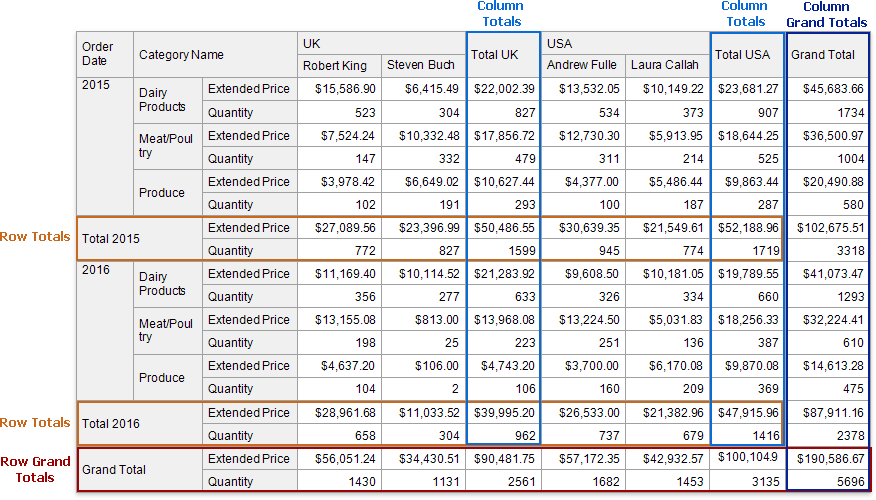
Sie können die Layoutoptionen verwenden, um Zeilen und Spalten zu verschieben, die Gesamtwerte anzeigen.
Wenn Sie bestimmte Summen ausblenden, wählen Sie eine beliebige Zelle in der Zeile/Spalte aus und deaktivieren Sie die Eigenschaft Zeile sichtbar/Spalte sichtbar.
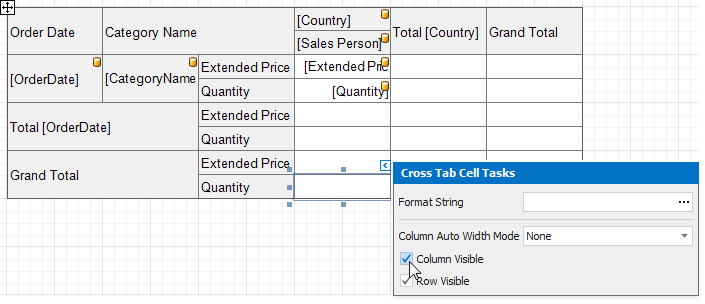
Ändern des Zusammenfassungstyps
Die Kreuztabelle fasst die Werte von Datenfelder zusammen und zeigt die Ergebnisse "wie besehen" am Schnittpunkt der entsprechenden Zeilen und Spalten an.
Verwenden Sie die Eigenschaft Summary Type, um die für ein Datenfeld berechnete Zusammenfassungsfunktion anzugeben.

Verwenden Sie die Eigenschaft Zusammenfassungsanzeigetyp, um den Beitrag der Ergebnisse zu anderen Zellwerten anzuzeigen, z. B. als Prozentsatz der Gesamtsummenwerte.
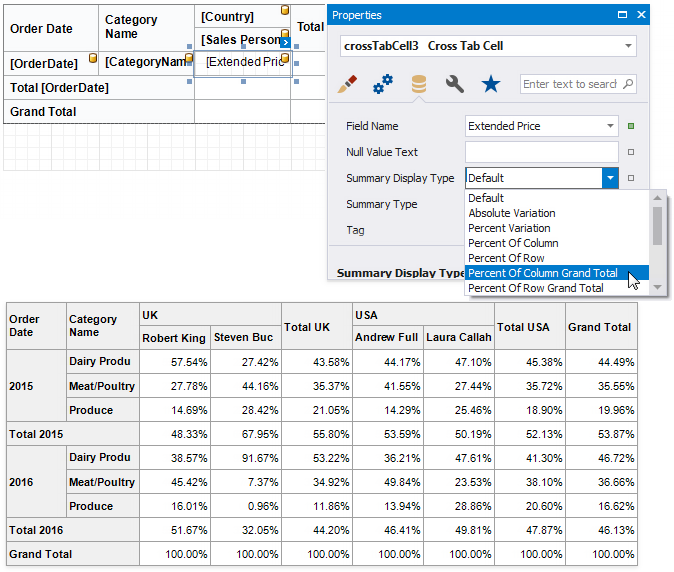
Daten sortieren
Die Kreuztabelle zeigt Zeilen- und Spaltenfeldwerte in aufsteigender Reihenfolge an. Verwenden Sie die Eigenschaft Sortierreihenfolge, um die aktuelle Sortierreihenfolge zu ändern. Legen Sie diese Eigenschaft auf Keine fest, um die gleiche Reihenfolge wie Datensätze in der Datenquelle der Kreuztabelle beizubehalten.
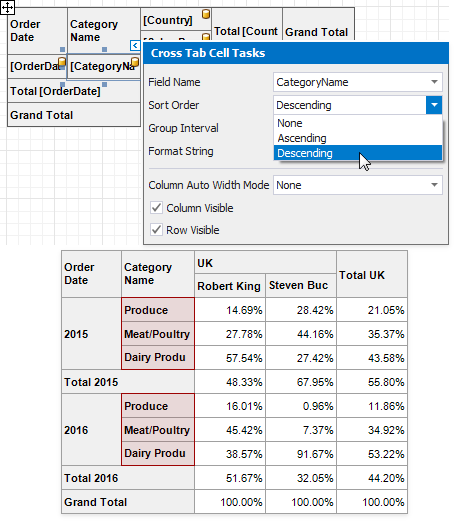
Sie können auch die Eigenschaft Sortieren nach Zusammenfassungsinformationen verwenden, um Zeilen-/Spaltenfeldwerte basierend auf Gesamtsummenwerten anzuordnen.
- Wählen Sie eine Zelle aus, die Sie sortieren möchten, und erweitern Sie die Eigenschaft Sortieren nach Zusammenfassungsinformationen im Eigenschaftenraster.
- Legen Sie die Eigenschaft Feldname auf den Namen des Felds einer zugewiesenen Datenquelle fest. Sie können auch ein Feld definieren, das derzeit nicht in der Kreuztabelle angezeigt wird.
- Verwenden Sie die Summary Type-Eigenschaft, um anzugeben, welche Zusammenfassungsfunktion berechnet werden soll. Der Zusammenfassungstyp kann sich von dem Zusammenfassungstyp unterscheiden, der derzeit in der Kreuztabelle verwendet wird.
Verwenden Sie die Eigenschaft Sortierreihenfolge, um die Sortierreihenfolge zu definieren.
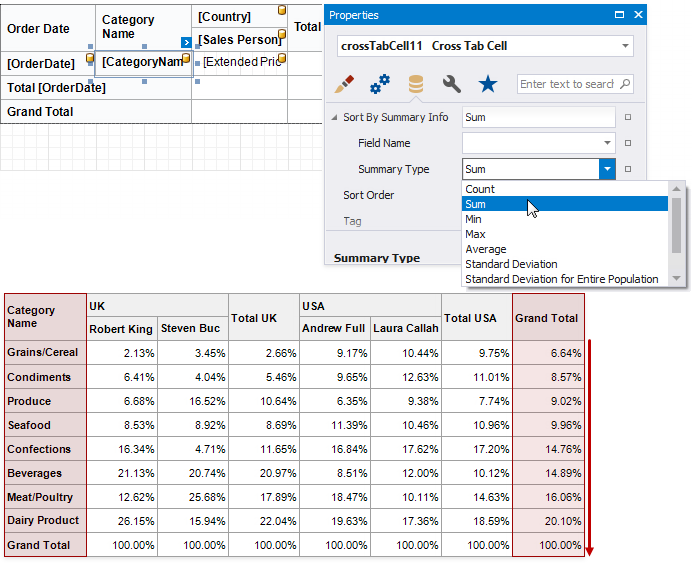
Gruppendaten
Die Kreuztabelle zeigt eindeutige Werte von Spalten- und Zeilenfeldern an und gruppiert deren Werte nicht.
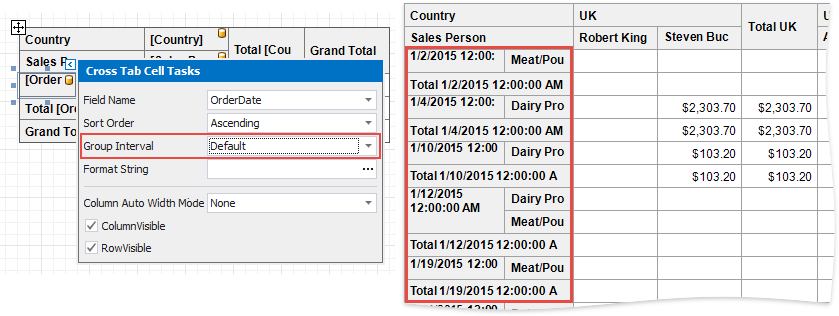
Verwenden Sie die Eigenschaft **Gruppenintervall), um ursprüngliche Feldwerte in Kategorien (Gruppen) zu kombinieren. Sie können beispielsweise Datums-/Uhrzeitwerte nach Jahr, Monat, Quartal, Tag und Stunde gruppieren.
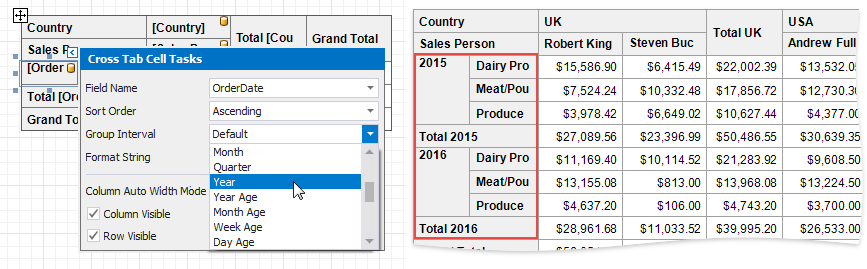
Um numerische Werte zu gruppieren, legen Sie die Eigenschaft Gruppenintervall auf Numerisch fest, und verwenden Sie die Eigenschaft Numerischer Bereich des Gruppenintervalls, um die Intervalllänge anzugeben. Legen Sie beispielsweise den Bereich auf 100 fest, um Datensätze nach 100 Bestellungen zu gruppieren.
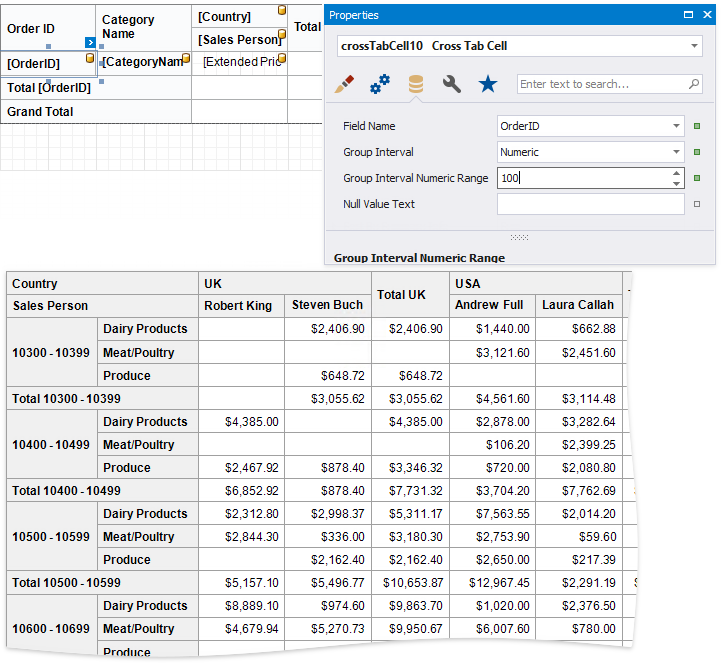
Parameter verwenden
Die Kreuztabelle verwendet und zeigt Werte von Datenfeldern aus einer zugeordneten Datenquelle an. Um Werte außerhalb der Datenquelle bereitzustellen, verwenden Sie interne Kreuztabellenparameter. Jeder Parameter wird in der Parameters-Auflistung gespeichert.
Sie können auf die Eigenschaft Parameters im Smarttag der Kreuztabelle oder im Eigenschaftenfenster zugreifen.
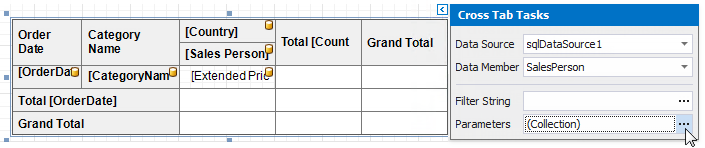
Klicken Sie auf die Schaltfläche mit den Auslassungspunkten dieser Eigenschaft, und fügen Sie im aufgerufenen Auflistungs-Editor Parameter hinzu. Sie können einen Kreuztabellenparameter an einen Berichtsparameter oder an ein beliebiges Datenfeld in einem Bericht binden.
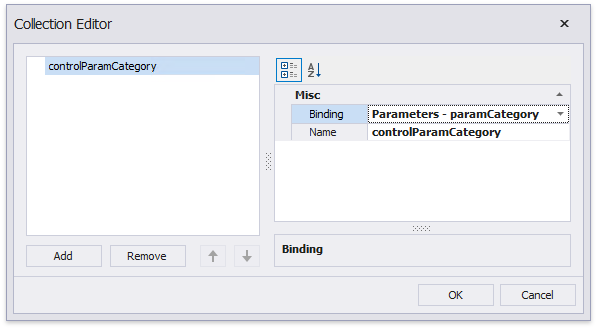
Sie können dann die erstellten Parameter verwenden, um die Kreuztabelle zu filtern.
Daten filtern
Verwenden Sie die Eigenschaft Filter String der Kreuztabelle, um den FilterString-Editor aufzurufen und die Filterkriterien anzugeben.
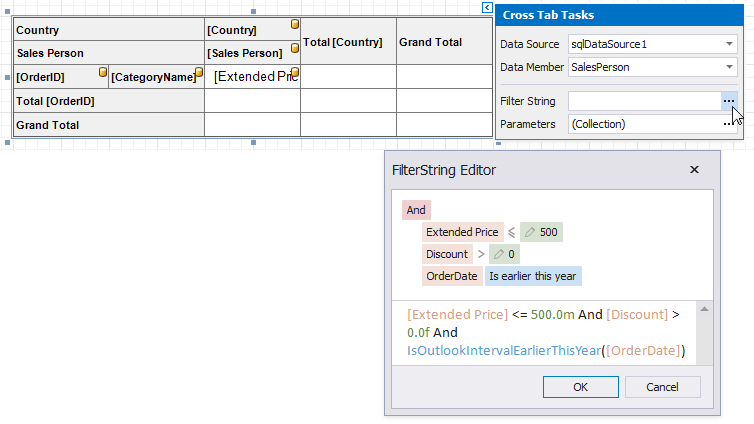
Sie können die Kreuztab-Parameter in Filterkriterien verwenden.